Táboa de contidos
Tes un iPhone? Supoña que tes convidados na casa que tamén usan iPhones; quizais queiras saber como compartir contrasinais de wifi do teu iPhone cos seus.
Este artigo ten como obxectivo aclararte sobre como compartir un contrasinal WiFi entre dous iPhones. Ademais, dirémosche como facelo sen problemas. Ademais, se tes problemas para compartir un contrasinal de wifi, temos consellos para solucionar problemas que te permitirán compartir o contrasinal de wifi en pouco tempo.
Entón, segue lendo para saber todo sobre o uso compartido de contrasinais wifi entre iPhones.
Por que podes ter que compartir un contrasinal wifi de iPhone a iPhone
Cando tes convidados na casa ou dirixes unha empresa que quere ofrecer acceso wifi, é probable que queiras para activar o uso compartido de contrasinais wifi. Probablemente poderías anotalo e dar os detalles á túa familia, amigos ou clientes.
Non obstante, é moito mellor compartir dixitalmente os detalles da túa wifi sen revelar nada. Isto é moito máis seguro e moito mellor en termos de ciberseguridade. Axuda a garantir que ninguén poderá piratear facilmente o teu enrutador, ademais de que tes a clave para decidir quen usa a túa wifi.
Compartir contrasinais de wifi hai riscos. Pero pode minimizar estes riscos, polo menos ata certo punto, utilizando os métodos descritos neste artigo.
Aquí están só algúns dos riscos ao compartir o seu contrasinal wifi.xeito tradicional:
- Poderías ser pirateado facilmente.
- Podes comprometer a túa seguranza e privacidade da wifi
- As persoas poden facer un mal uso da túa wifi
- A túa rede pode recoller programas maliciosos non desexados que afectarán aos teus dispositivos.
Para evitar estes riscos, debes compartir o teu contrasinal da wifi só con persoas na que confíes. Ademais, sería útil que utilizase unha rede de invitados para ofrecer unha conexión separada para familiares e amigos. Por suposto, mentres se utiliza a función Wi-Fi compartida do iPhone, conectarase automaticamente só cando intenten conectarse as mesmas persoas coas mesmas credenciais do dispositivo.
Que é a nova función Wi-Fi Share do iPhone?
A nova función de compartir WiFi do iPhone é un golpe de xenio. Especialmente cando tes familiares e amigos, quizais che resulte difícil recordar o teu contrasinal alfanumérico complicado. Entón, esta función nos iPhones con iOS 11 ou superior permíteche compartir detalles de Wi-Fi sen problemas entre dispositivos Apple.
Aquí tes algunhas cousas para asegurarte de que tes a man para que isto funcione correctamente:
Ver tamén: Como cambiar o contrasinal de Xfinity WiFi- Mantén os dous iPhones xuntos despois de desbloquearlos
- Asegúrate de que a wifi e Bluetooth permanecen activados nos dous teléfonos
- Asegúrate de que un teléfono xa estea conectado á wifi
- Deberías ter o ID de Apple de cada usuario gardado nos dous teléfonos
- Asegúrate de que o software estea actualizado en ambos iPhones
- Asegúrate de conectarte a iCloud en ambosiPhones
O principal beneficio desta función é que non precisa que recordes o teu contrasinal da wifi. Outra é que non precisa introducir os detalles do contrasinal, o que fai que todo o proceso sexa sinxelo.
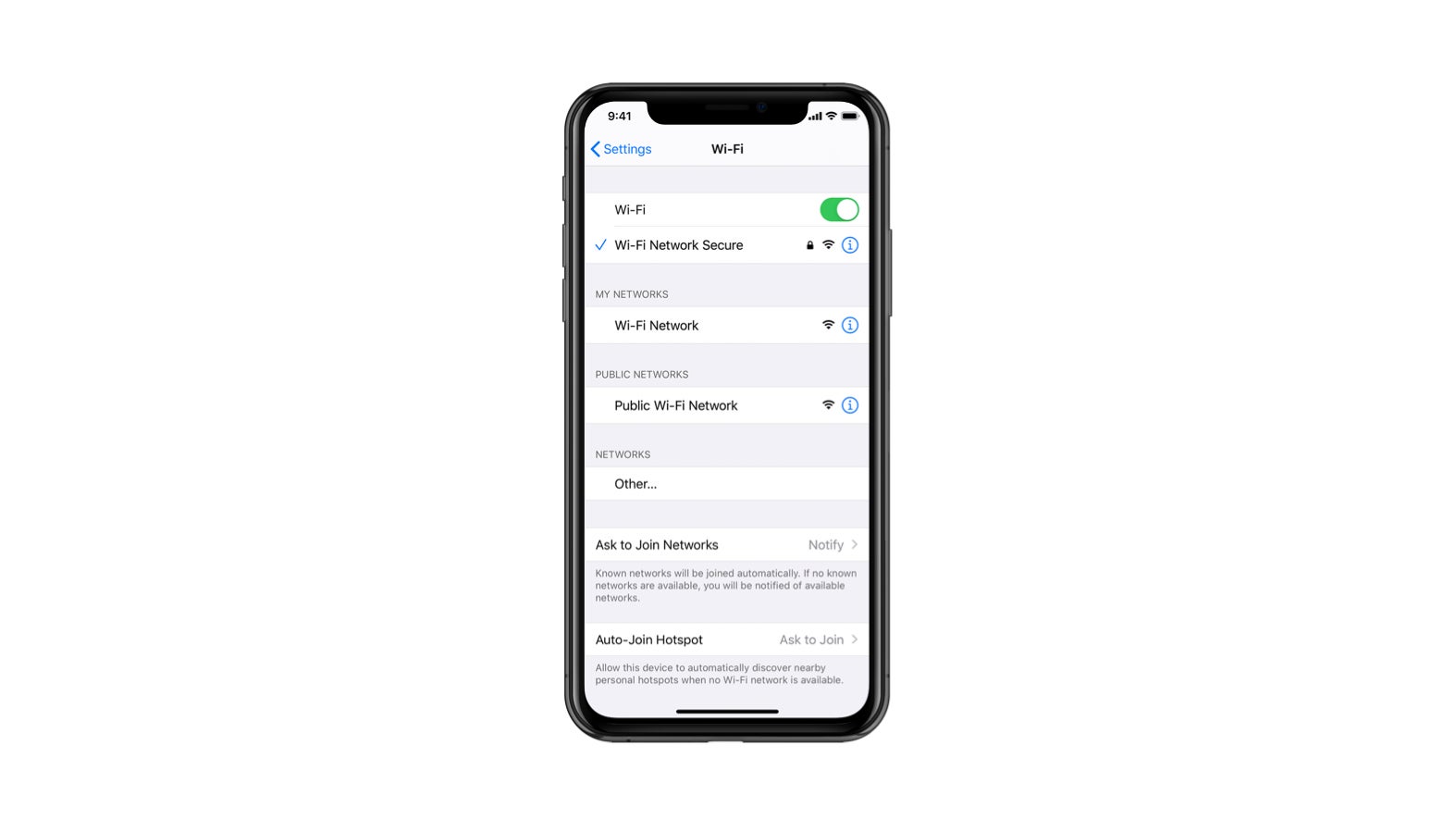
Como compartir contrasinais de wifi entre dous iPhones
Le para saber como compartir o contrasinal de wifi de iPhone a iPhone. Unha vez feitos os preparativos mencionados anteriormente, podes comezar co paso 1!
Paso 1
En primeiro lugar, asegúrate de que os dous iPhones estean conectados ao iCloud e ambos. teñen os ID de Apple almacenados nos teléfonos. A continuación, asegúrate de que un iPhone xa estea conectado á wifi e ao Bluetooth, e que ambos os dous teléfonos estean xuntos. No teléfono que aínda non estea conectado á wifi, vai á configuración xeral e, a continuación, abra a configuración da wifi.
Paso 2
Na configuración da wifi, selecciona o nome da wifi ao que queres unirte. Aparecerá na lista Escolla unha rede.
Paso 3
Unha vez que toques a rede escollida, vai á pantalla de introdución do contrasinal. Debaixo da caixa de texto do contrasinal, verás unha descrición. Esta descrición indica que pode acceder á rede Wi-Fi achegando un iPhone xa conectado á Wi-Fi preto do dispositivo actual.
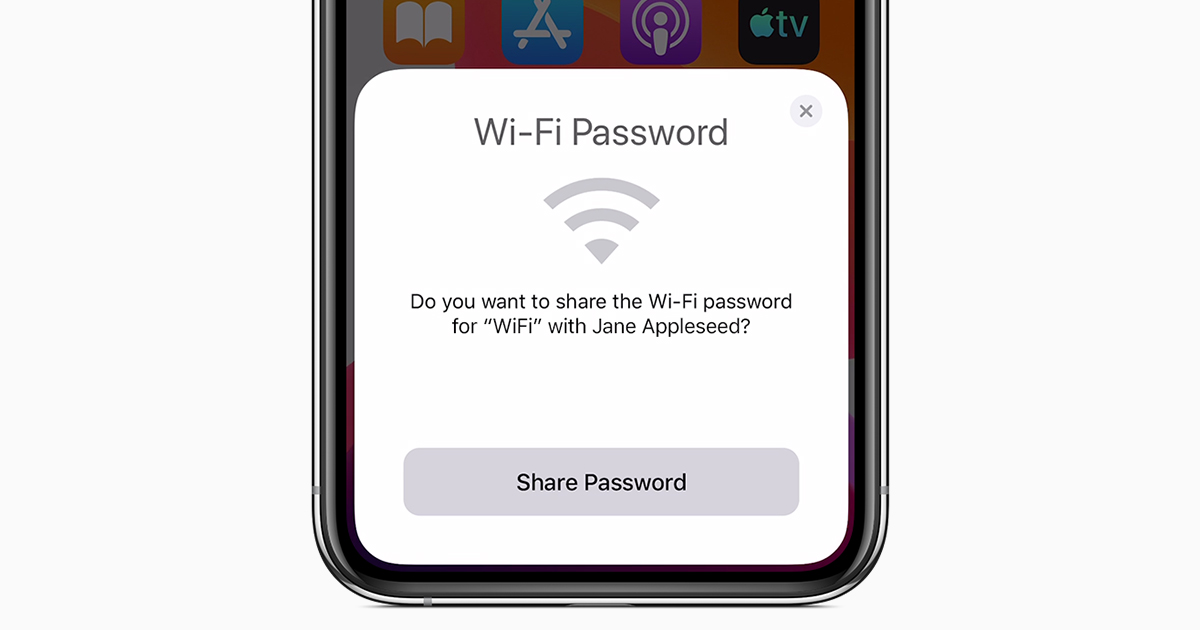
Paso 4
Desbloquea o iPhone conectado e achégalo ao teléfono desconectado. O teléfono conectado mostrará unha mensaxe na pantalla de inicio. Preguntaráse queres compartir o teu contrasinal de wifi co dispositivo sen conexión.
Todo o que tes que facer é tocar "Compartir contrasinal". O dispositivo sen conexión recibirá o contrasinal e conectarase automaticamente á túa wifi.
Paso 5
Se non aparece a ventá emerxente coa mensaxe de solicitude no iPhone conectado , non te estreses! Debes apagar a pantalla e acendela de novo e outra vez.
E se isto non funciona?
Se segues os pasos anteriores e aínda non conseguiches compartir WiFi entre os teus iPhones, non te asustes!
Utiliza estes consellos para solucionar problemas para que as cousas funcionen:
- Ás veces, simplemente reiniciar ambos iPhones solucionará o problema.
- Asegúrate de que os dous iPhones non estean nunha zona morta e se atopen no alcance da rede wifi á que queres conectarte.
- Comproba dúas veces que o teu enrutador wifi funciona. Asegúrate de que todas as luces parpadean en verde; se algunha delas parpadea en vermello, apágala e acéndea de novo.
- Comproba o software do iPhone. Os dous teléfonos deberían ter a mesma versión de iOS para que o uso compartido de Wi-Fi funcione ben. Podes comprobar isto na actualización de software do teu iPhone na configuración xeral.
- Se o dispositivo que estás tentando conectar usou a rede antes, utiliza a opción "Esquece esta rede" e repite os pasos anteriores.
- Se os problemas de rede persisten, restablece a configuración da rede. Este debería ser o último recurso xa que borrará todos os teusDetalles da wifi, configuración de VPN e APN e configuración de móbil no teu teléfono.
Preguntas frecuentes
Aquí tes algunhas preguntas máis frecuentes relacionadas co uso compartido de wifi no iPhone.
É posible compartir contrasinais de wifi entre un iPhone e un iPad?
A resposta a isto é un rotundo si. Podes compartir Wi-Fi entre un iPhone e un iPad xa que ambos son dispositivos de Apple. Usa os pasos descritos anteriormente para compartir detalles da wifi entre un iPhone e un iPad.
É posible compartir o contrasinal wifi entre iPhone e Android?
A resposta breve é si. Non obstante, os pasos necesarios para compartir contrasinais de wifi entre un iPhone e un dispositivo Android son diferentes porque os dispositivos Android usan software diferente. En primeiro lugar, terás que usar un xerador de códigos QR para crear un código QR para o teu enrutador wifi.
Unha vez que crees o código QR, ábreo no teu iPhone e o usuario de Android poderá escanealo. A continuación, usa a cámara de Android ou unha aplicación de escáner de códigos QR para escanealo. Cando teña éxito, recibirás unha mensaxe para indicar que te conectaches correctamente á rede wifi.
Podes compartir Wi-Fi entre MacBooks e iPhones?
Ver tamén: Como desactivar WiFi Assist - Guía detalladaSi. Ambos son dispositivos de Apple, e isto permite transferir ficheiros e compartir datos sen problemas. En primeiro lugar, debes asegurarte de que o teu MacBook estea conectado á wifi e achegar o iPhone. Escolle a mesma rede wifi que a MacBooko teu iPhone. Recibirás unha mensaxe no teu MacBook solicitándoche que compartas o teu contrasinal da wifi co teu iPhone. Toca o botón compartir.
Terás que asegurarte de que o teu MacBook teña macOS High Sierra ou superior para que isto funcione.
É seguro compartir wifi?
Só deberías compartir con wifi se confías na persoa. É mellor evitar compartir detalles da wifi innecesariamente xa que o deixaría vulnerable ás ameazas de seguridade e privacidade.
Resumo
Compartir wifi entre iPhones é doado. Non tes que ter a molestia de lembrar e escribir contrasinais complexos a través desta función de uso compartido de wifi.
Non obstante, ten coidado cando elixes compartir os teus detalles da wifi, xa que compartir información da rede sempre implica riscos. Podes seguir os pasos descritos neste artigo para calquera iPhone con iOS 11 ou superior.


